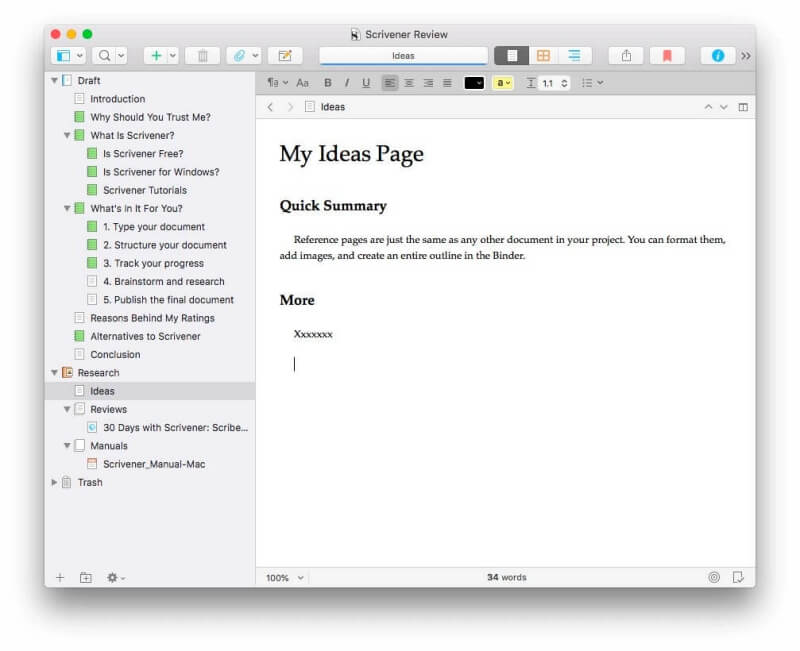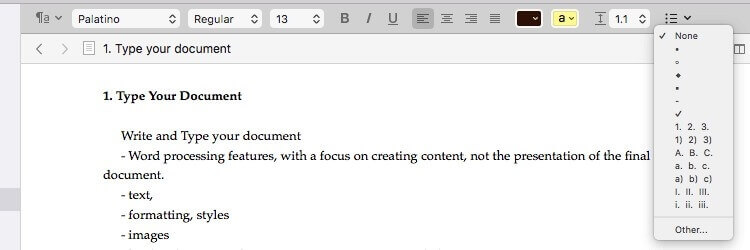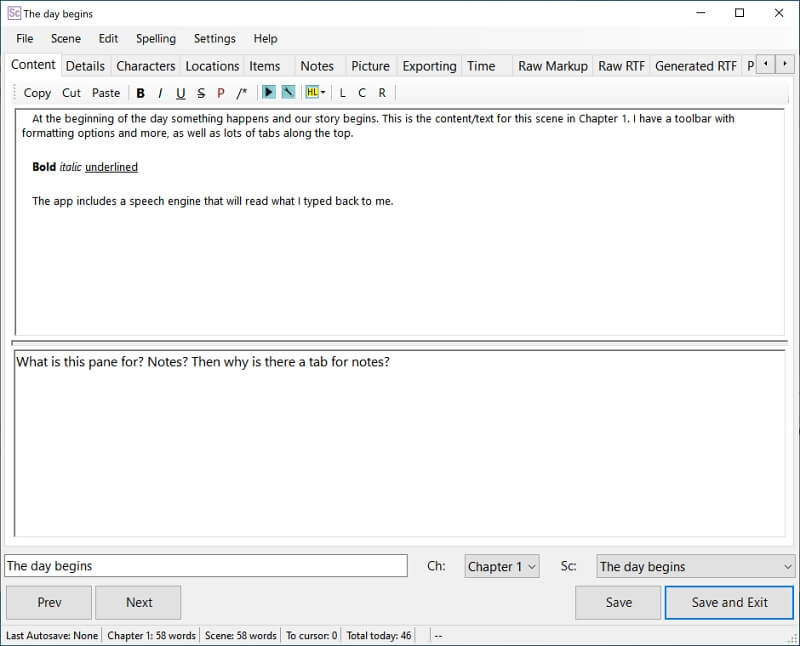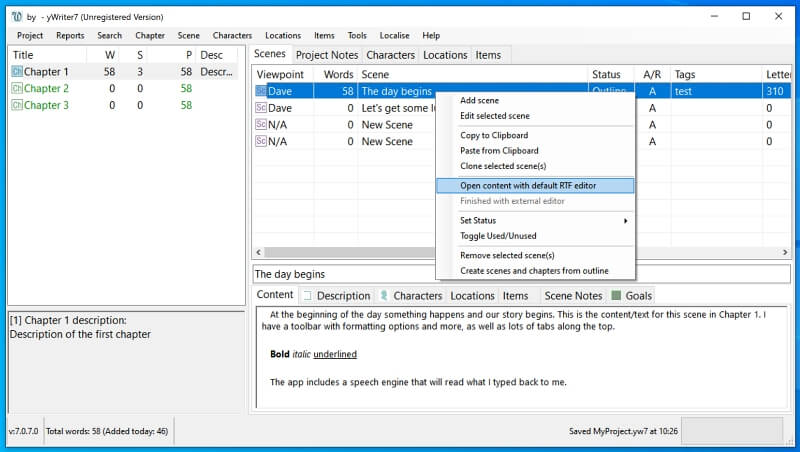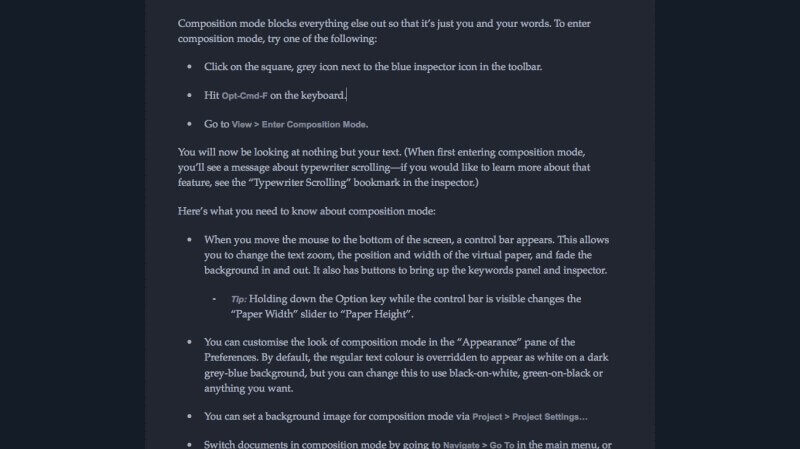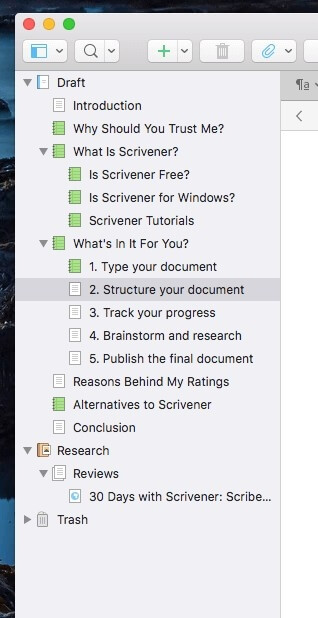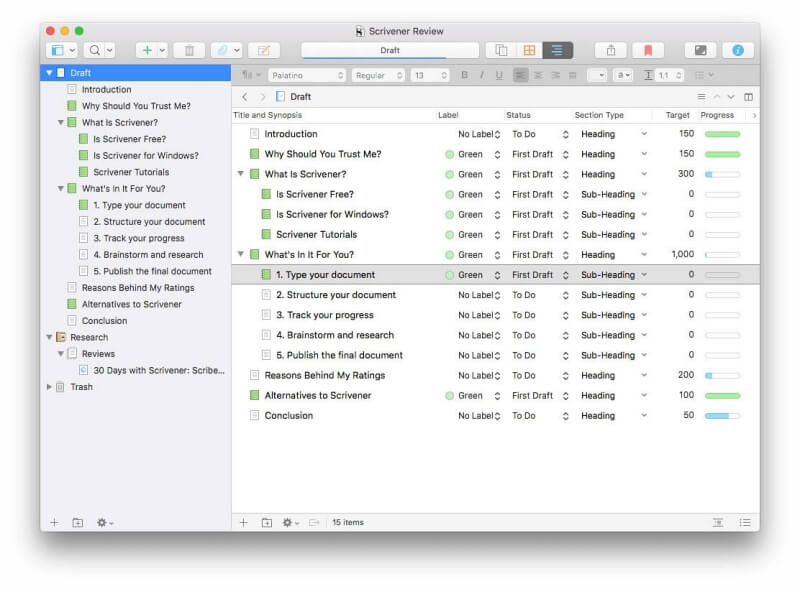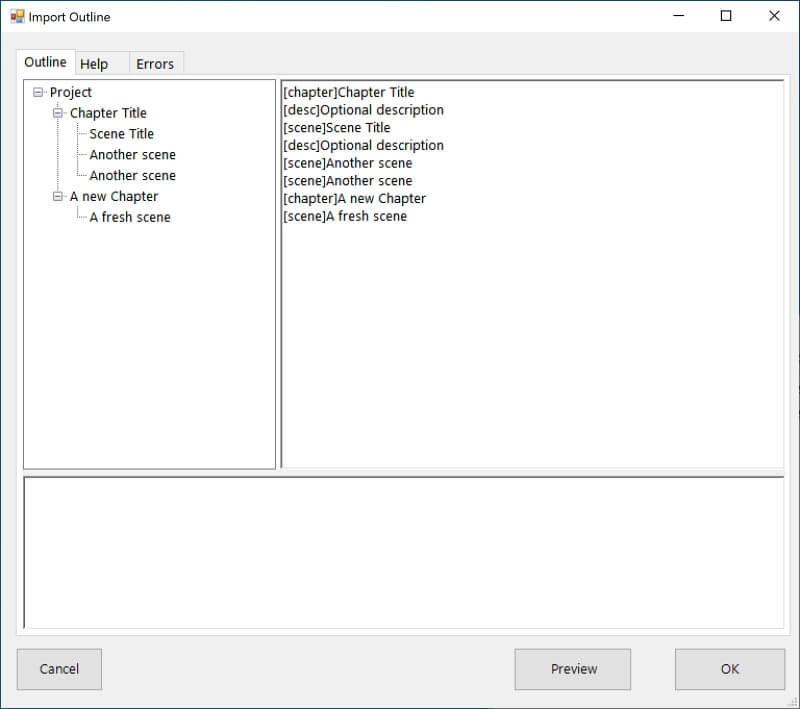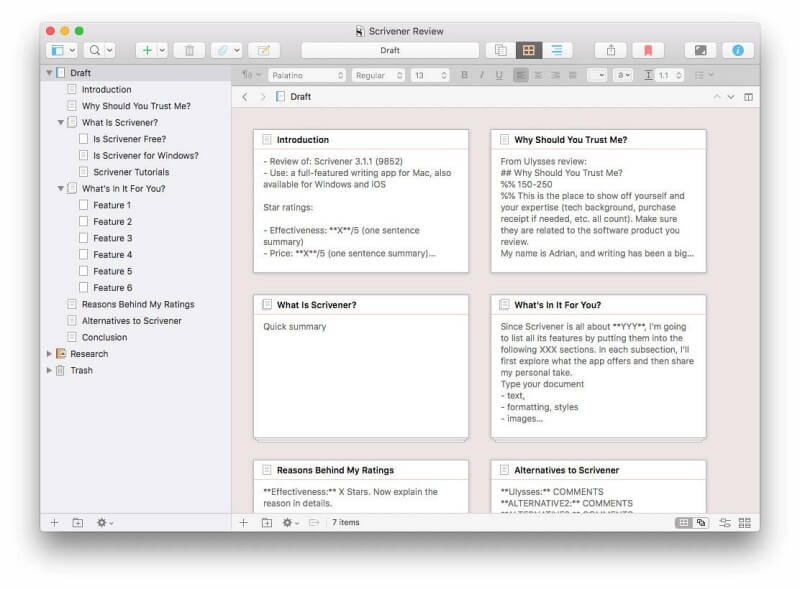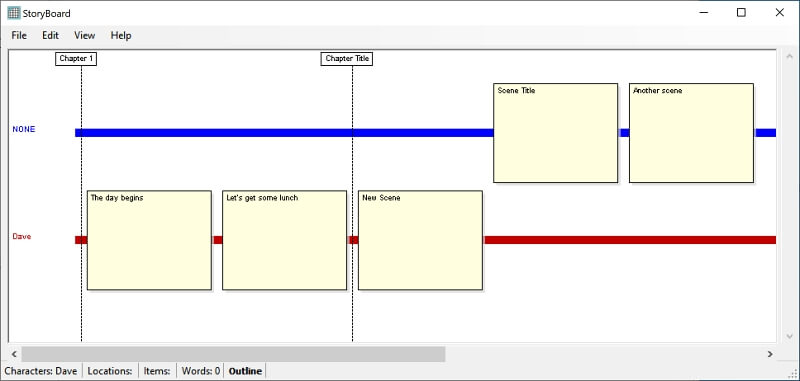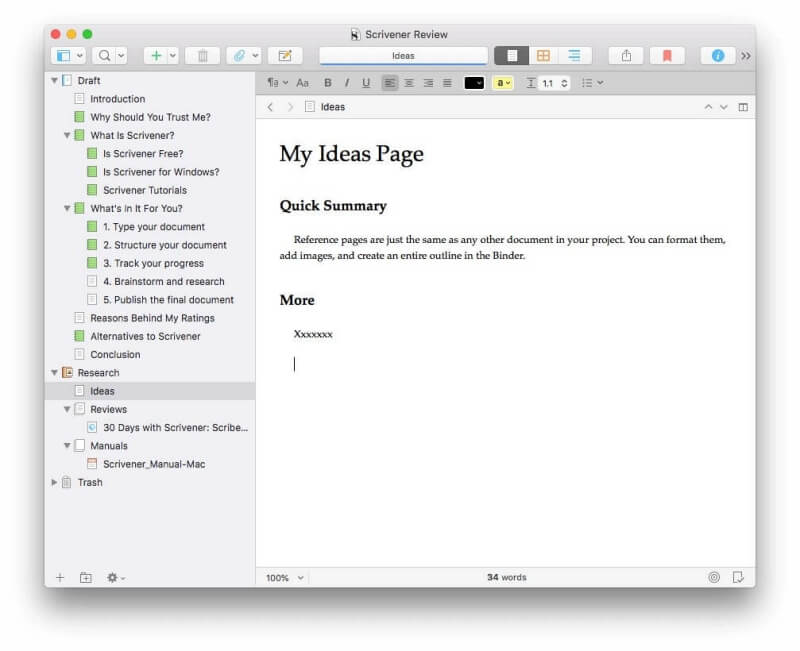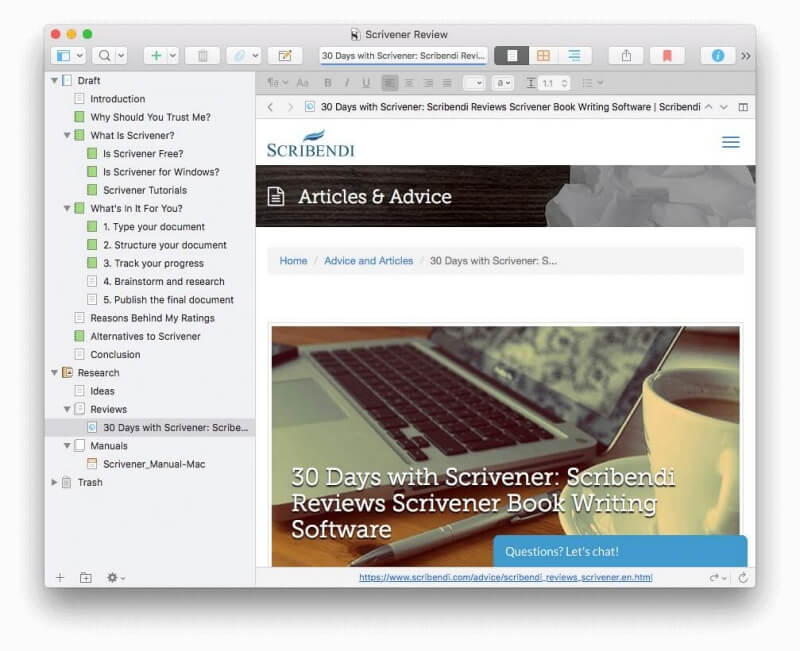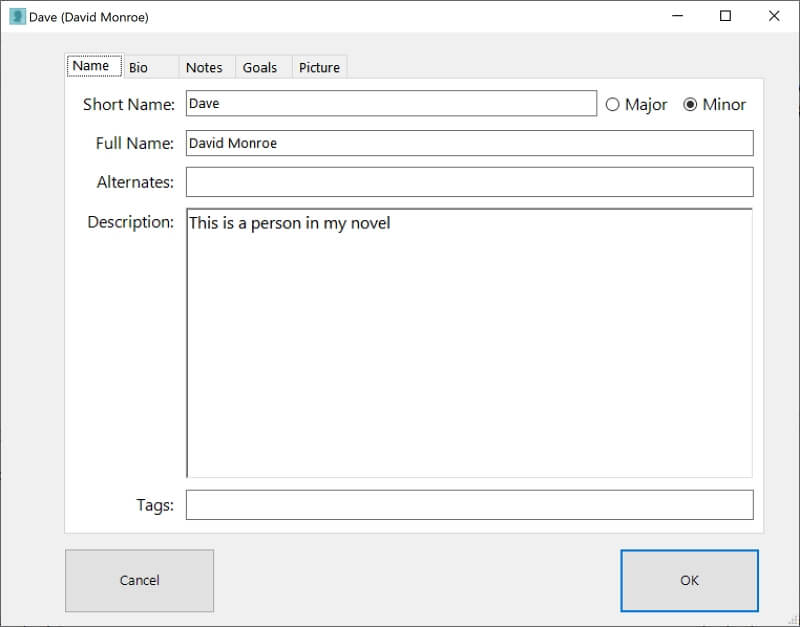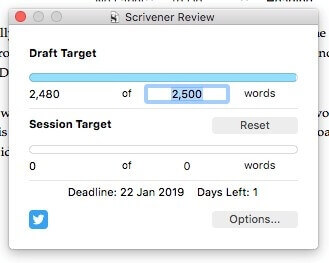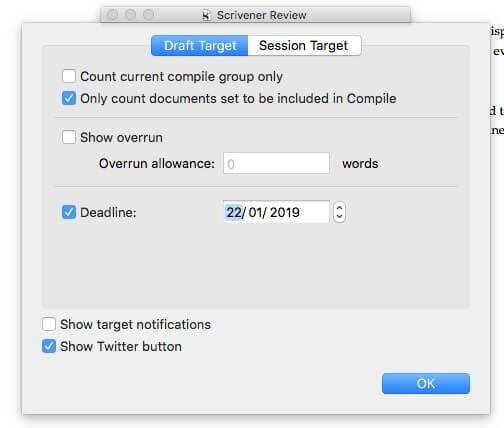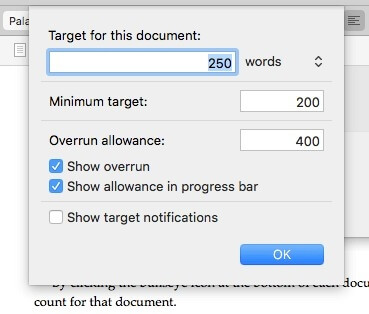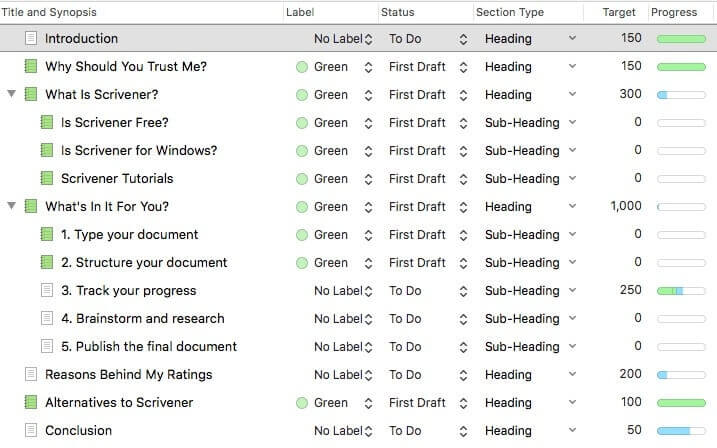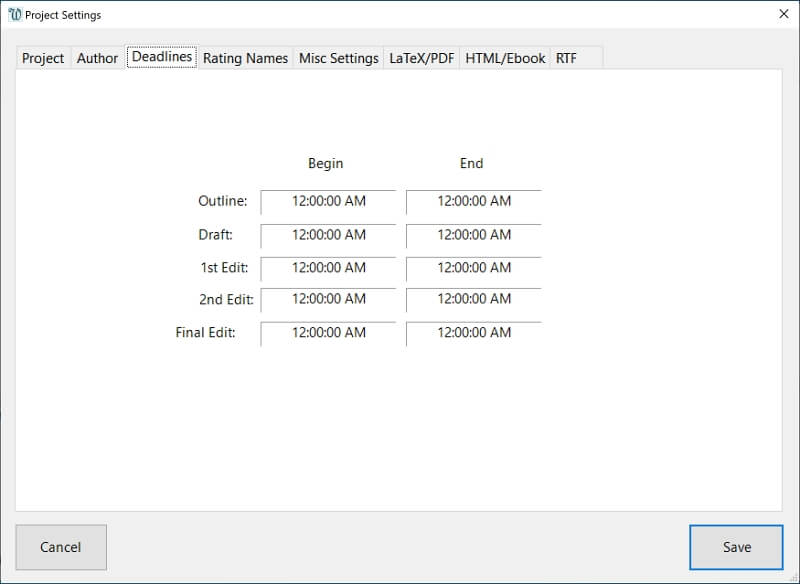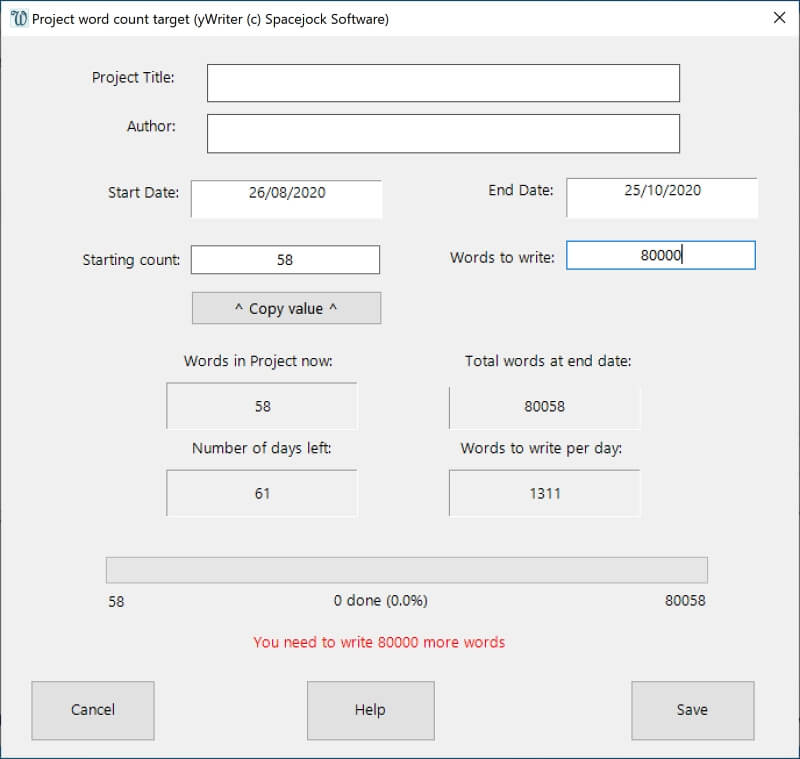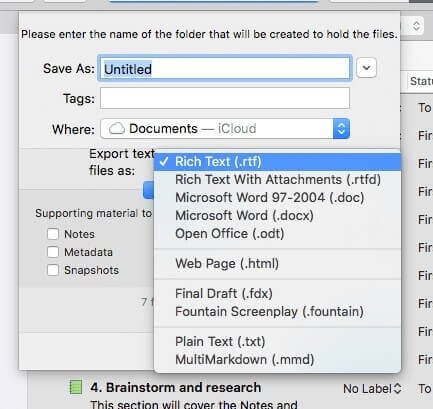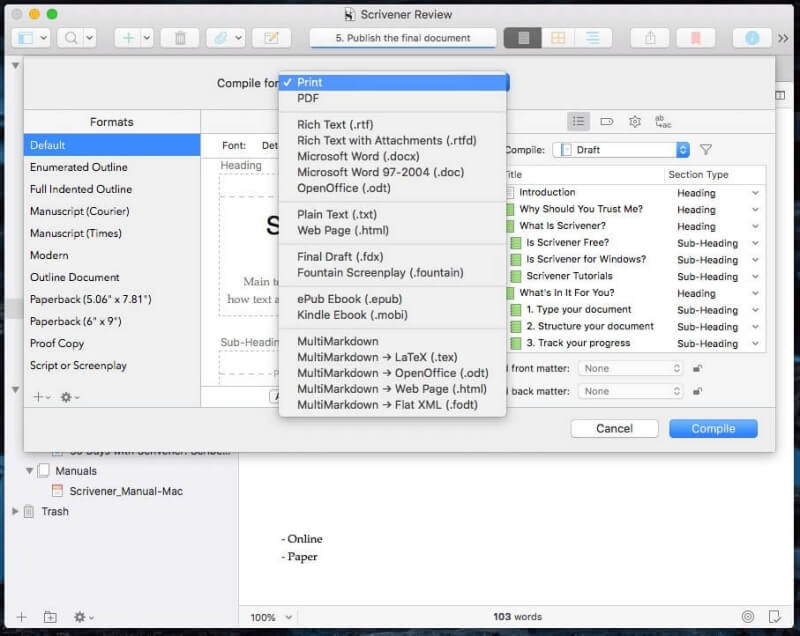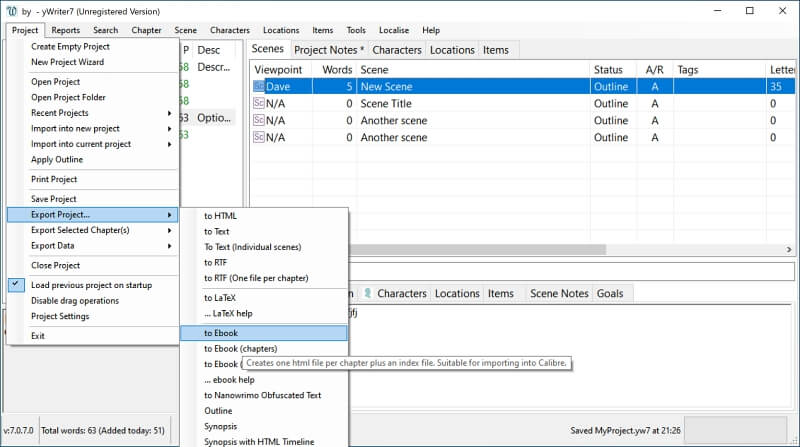Scrivener vs. yWriter: 2022 年にはどちらが優れているか?
大きなプロジェクトに着手するときは、その仕事に適したツールを選択してください。 万年筆、タイプライター、または マイクロソフトワード—多くの作家が成功しています。
または、プロジェクトの全体像を把握し、管理しやすい部分に分割し、進捗状況を追跡できる専用のライティング ソフトウェアを選択することもできます。
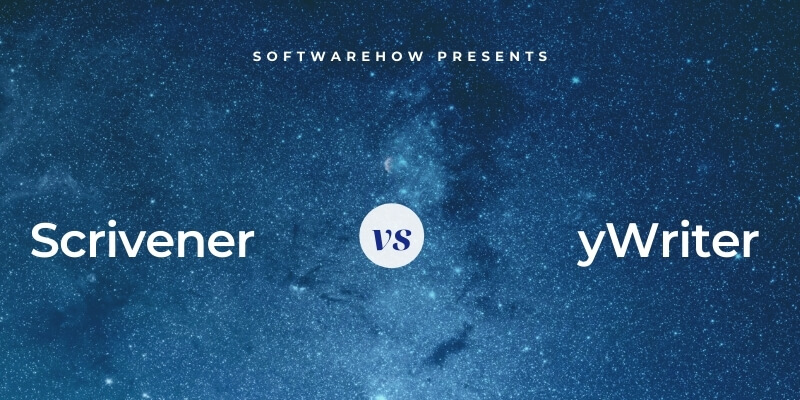
yWriter 無料です 新しいライティングソフトウェア 出版された著者でもあるプログラマーによって開発されました。 小説を管理しやすい章やシーンに分割し、予定どおりに仕上げるために毎日何語書くかを計画するのに役立ちます。 これは Windows で作成されましたが、Mac バージョンは現在ベータ版です。 残念ながら、私の XNUMX 台の Mac の最新の macOS では実行できませんでした。 機能が制限されたモバイル アプリは、Android と iOS で利用できます。
書道士 反対の道を歩んできました。 Mac で誕生し、その後 Windows に移行しました。 Windows 版は機能面で遅れをとっています。 これは、ライティング コミュニティ、特に小説家やその他の長編作家の間で非常に人気のある強力なライティング ツールです。 モバイル版は iOS で利用できます。 私たちの全文を読む 書評者レビュー ここに。
それらはどのように比較されますか? あなたの小説プロジェクトにはどちらが適していますか? 続きを読んで調べてください。
目次
Scrivener 対 yWriter: 比較方法
1. ユーザー インターフェイス: Scrivener
XNUMX つのアプリのアプローチは大きく異なります。 yWriter はタブベースのデータベース プログラムですが、Scrivener はワード プロセッサに似ています。 どちらのアプリにも学習曲線がありますが、yWriter の方が急勾配です。
Scrivener のインターフェースを初めて見たときは、見覚えがあるでしょう。 標準的なワード プロセッサに似たワード プロセッシング ウィンドウにすぐに入力を開始し、その都度構造を追加できます。
yWriter を使用すると、最初は入力を開始する場所がありません。 代わりに、章がリストされている XNUMX つの領域が表示されます。 別のペインには、シーン、プロジェクトのメモ、キャラクター、場所、およびアイテムのタブが含まれています。 これらの領域は、開始時には空であり、どこからどのように開始すればよいかを判断するのが難しくなります。 コンテンツを作成すると、アプリが形になり始めます。
yWriter のインターフェイスは、小説の計画と執筆を支援するためのものです。 入力を開始する前に、章、登場人物、場所を計画することをお勧めします。これはおそらく良いことです。 Scrivener のインターフェースはより柔軟です。 あらゆるタイプの長い文章に使用できます。 このインターフェイスは特定のワークフローをユーザーに課すのではなく、独自の作業方法をサポートする機能を提供します。
勝者: Scrivener には、ほとんどのユーザーが理解しやすい従来型のインターフェイスがあります。 ライターの人気が高い実績あるアプリです。 yWriter のインターフェイスは区分化されており、小説や補助資料の作成について考えるのに役立ちます。 より焦点を絞ったアプローチでライターに適しています。
2. 生産的なライティング環境: Scrivener
Scrivener のコンポジション モードは、ドキュメントを入力および編集できるクリーンな書き込みペインを提供します。 画面の上部には、一般的な編集機能を備えた使い慣れたツールバーがあります。 yWriter とは異なり、タイトル、見出し、引用符などのスタイルを使用できます。
yWriter で入力を開始する前に、まずチャプタを作成し、次にチャプタ内にシーンを作成する必要があります。 次に、太字、斜体、下線、段落配置などの書式設定オプションを使用して、リッチ テキスト エディターに入力します。 [設定] メニューには、インデント、間隔、色などがあります。 入力した内容を読み上げる音声エンジンもあります。
章のテキストの下にプレーン テキスト ペインが表示されます。 アプリのインターフェイスにはラベルが付けられておらず、これまでのところ、オンライン ドキュメントに記載されていません。 別のタブがあるため、メモを入力する場所ではありません。 私の推測では、ここで章の概要を説明し、入力しながら参照することができます。 開発者は、その目的をより明確にする必要があります。
ただし、yWriter のエディターを使用する必要はありません。 必要に応じて、シーンを右クリックして、外部のリッチ テキスト エディターで作業することを選択できます。
Scrivener は、気を散らさずに文章を書くことができ、勢いを維持できるモードを提供します。 これは yWriter では利用できません。
勝者: Scrivener は、スタイルと気が散らないモードを備えた使い慣れた書き込みインターフェイスを提供します。
3. 構造の作成: Scrivener
Microsoft Word の代わりにこれらのアプリを使用する理由それらの強みは、作業を扱いやすい部分に分割し、自由に再配置できることです。 Scrivener は、バインダーと呼ばれる左側のナビゲーション ペインに各セクションを階層的なアウトラインで表示します。
書き込みペインでアウトラインをより詳細に表示できます。 そこでは、有用な情報の列を一緒に表示することを選択できます。
yWriter のアウトライン機能は、はるかに原始的です。 特定の構文を使用してプレーン テキストとして手動で入力する必要があります (下のスクリーンショットに示すように)。 そしてプレビューボタンを押すとグラフィカルに表示されます。 可能なアウトライン レベルは XNUMX つだけです。XNUMX つはチャプター用、もう XNUMX つはシーン用です。 [OK] をクリックすると、それらの新しいセクションがプロジェクトに追加されます。
Scrivener には、プロジェクトの構造を表示するための追加機能、コルクボードが用意されています。 各章は、あらすじとともに、ドラッグ アンド ドロップを使用して並べ替えることができるインデックス カードに表示されます。
yWriter の StoryBoard ビューも同様です。 マウスで再配置できるグラフィカル ビューにシーンとチャプターが表示されます。 各キャラクターが関与するシーンとチャプターを表示することで、さらに一歩進んでいます。
勝者: 書記官。 小説のライブで階層的なアウトラインと、各章がインデックス カードとして表示されるコルクボードを提供します。
4. リサーチ&リファレンス:ネクタイ
各 Scrivener プロジェクトには、階層的なアウトラインで考えやアイデアを追加できるリサーチ エリアがあります。 ここでは、プロットのアイデアを追跡し、小説と一緒に公開されない Scrivener ドキュメントでキャラクターを具体化できます。
Web ページ、画像、ドキュメントなどの外部参照情報を研究ドキュメントに添付することもできます。
yWriter のリファレンス エリアは、より管理されており、小説家を対象としています。 プロジェクトのメモを書いたり、キャラクターや場所を説明したり、小道具やその他のアイテムをリストしたりするためのタブがあります.
キャラクター セクションには、各キャラクターの名前と説明、略歴と目標、その他のメモ、および写真のタブが含まれています。
他のセクションは似ていますが、含まれるタブが少なくなっています。 それぞれのフォームは、小説の詳細をより徹底的に考えるのに役立ち、何も見落としがないことを確認します.
勝者: ネクタイ。 Scrivener では、調査やアイデアを自由な形式で収集できます。 yWriter は、小説家がプロジェクト、キャラクター、場所、およびアイテムについて考えるための特定の領域を提供します。 どちらのアプローチが優れているかは、個人の好みの問題です。
5. 進行状況の追跡: Scrivener
小説は、通常、文字数の要件と締め切りがある巨大なプロジェクトです。 また、章ごとに長さの要件がある場合もあります。 どちらのアプリも、これらの目標を追跡して達成するのに役立つさまざまな機能を提供します.
Scrivener は、プロジェクトの締め切りと単語数の目標を設定できるターゲット機能を提供します。 これは、小説のターゲットを設定するためのダイアログ ボックスのスクリーンショットです。
[オプション] ボタンを使用すると、その目標を微調整し、プロジェクトの期限を設定できます。
書き込みペインの下部にあるブルズアイ アイコンをクリックすると、特定の章またはセクションの単語数の目標を設定できます。
Scrivener プロジェクトのアウトライン ビューは、進捗状況を追跡するのに最適な場所です。 各セクションのステータス、ターゲット、進行状況、およびラベルを示す列を表示できます。
[Project Settings] の下で、yWriter では小説の締め切りを設定できます。実際には XNUMX つの締め切りがあります。XNUMX つはアウトライン、下書き、最初の編集、XNUMX 回目の編集、および最終編集です。
特定の日付までに文字数の目標を達成するために、毎日書く必要のある文字数を計算できます。 [ツール] メニューに、毎日の単語数計算ツールがあります。 ここでは、執筆期間の開始日と終了日、および執筆に必要な単語数を入力できます。 このツールは、毎日平均して何文字書く必要があるかを知らせ、進捗状況を追跡します。
各シーンとプロジェクト全体に現在含まれている単語数を確認できます。 これらは、画面下部のステータス バーに表示されます。
勝者: Scrivener では、小説と各セクションの締め切りと単語数の目標を設定できます。 アウトライン ビューを使用して、進行状況を追跡できます。
6. エクスポートと公開: Scrivener
Scrivener は、私が知っている他の書き込みアプリよりも優れたエクスポート機能と公開機能を備えています。 ほとんどの場合、いくつかの一般的な形式で作品をエクスポートできますが、Scrivener はその柔軟性と包括性でケーキを取ります。
コンパイル機能は、競合他社と一線を画すものです。 ここでは、いくつかの魅力的なテンプレートを含め、小説の最終的な外観を正確に制御できます。 その後、印刷可能な PDF を作成したり、ePub や Kindle 形式の電子ブックとして発行したりできます。
yWriter では、作品を複数の形式でエクスポートすることもできます。 さらに微調整するためにリッチ テキストまたは LaTeX ファイルとしてエクスポートしたり、ePub および Kindle 形式の電子ブックとしてエクスポートしたりできます。 Scrivener と同じように最終的な外観を制御することはできません。
勝者: 書記官。 そのコンパイル機能は誰にも負けません。
7. サポートされているプラットフォーム: Tie
Scrivener には、Mac、Windows、および iOS 用のバージョンがあります。 プロジェクトはデバイス間で同期されます。 数年前にMac版がメジャーアップデートされましたが、Windows版はまだ追いついていません。 それはまだバージョン 1.9.16 ですが、Mac アプリは 3.1.5 です。 更新は進行中ですが、完了するまでに数年かかります。
yWriter は、Windows、Android、および iOS で利用できます。 Mac 用のベータ版が利用可能になりましたが、私の Mac では実行できませんでした。 本格的な作業のためにベータ版ソフトウェアに依存することはお勧めしません。
勝者: どちらのアプリも Windows と iOS で利用できます。 Mac ユーザーには Scrivener が最適です。 そのバージョンは、利用可能な機能が最も豊富です。 ただし、Android ユーザーには yWriter が最適です。 いくつかの使用 Simplenote 〜へ Scrivener と同期する.
8. 価格と価値: yWriter
Scrivener はプレミアム製品であり、それに応じた価格が設定されています。 そのコストは、使用するプラットフォームによって異なります。
- Mac:$ 49
- 窓: $45
- iOS: $19.99
Mac 版と Windows 版の両方が必要な人には、80 ドルのバンドルが用意されています。 30 日間の無料試用版が利用可能で、実際に 30 日間 (非同時) 使用できます。 アップグレードおよび教育割引もご利用いただけます。
yWriter は無料です。 オープンソースではなく「フリーウェア」であり、広告が含まれていないか、サードパーティから不要なソフトウェアがインストールされていません。 必要に応じて、開発者をサポートできます 取り組む Patreon or 開発者の電子ブックを購入する.
勝者: yWriter は無料なので、ここでは明らかに勝者ですが、アプリが提供する価値は Scrivener よりも劣ります。 Scrivener の機能が必要なライター、またはそのワークフローと柔軟なデザインを好むライターは、これが非常に価値があることに気付くでしょう。
最終的な評決
小説家は、自分のプロジェクトに何ヶ月も何年も費やします。 原稿鑑定機関によると、小説は通常 60,000 万語から 100,000 万語で構成されており、舞台裏で行われる詳細な計画や調査は考慮されていません。 小説家は、プロジェクトを管理しやすい部分に分割し、研究と計画を容易にし、進捗状況を追跡する、仕事用に設計されたソフトウェアを使用することで大きな利益を得ることができます。
書道士 業界で高く評価されており、有名な著者によって使用されています。 使い慣れたユーザー インターフェイスを提供し、小説を階層的なアウトラインと一連のインデックス カードで構造化することができ、競合他社よりも最終的に出版された本または電子ブックをより詳細に制御できます。 その機能は小説のジャンルだけに焦点を当てているわけではないため、他の長文タイプの執筆にも役立ちます。
yWriter 小説の執筆に焦点を当てた機能を提供します。これは、一部の作家により適しています。 キャラクターや場所を作成するためのアプリ内の特定の領域が見つかります。これにより、より良い計画が立てられる場合があります。
yWriter はまだ実行可能なオプションではないため、Mac ユーザーは Scrivener を選択する必要があります。 Mac 用の yWriter は進行中ですが、実際の作業の準備はまだ整っていません。 私の XNUMX 台の Mac で実行することさえできなかったし、ベータ版ソフトウェアに頼るのは決して賢明なことではない。 Windows ユーザーは、どちらかのアプリを選択できます。
私が上で書いたことから、小説に使用するプログラムをすでに決めているかもしれません。 そうでない場合は、時間をかけて両方のアプリを徹底的にテストしてください。 Scrivener は 30 日間無料で試用できますが、yWriter は無料です。
両方のプログラムの執筆、構造化、調査、および追跡機能を使用して、どちらが最適かを判断し、コメントでどちらを選択したかをお知らせください。
最後の記事